专利代理管理系统网上申报操作手册
中华全国专利代理师协会会员中心操作手册

1平台首页点击【会员中心】图标,进入会员中心页面。
2申请入会2.1入会指南未登录系统或未申请过账号的用户点击会员中心,系统自动跳转到入会指南页面。
2.2入会申请用户点击【入会申请页面】可以看到四类用户入会申请按钮,根据自身情况点击相应的按钮。
2.2.1代理机构入会申请点击【代理机构入会申请】页面自动跳转到登录页面,用户需要登录系统才能申请入会,账号密码默认为代理机构的机构代码。
●用户登录后,系统自动跳转到入会申请页面,用户阅读后勾选“已阅读并同意中华全国专利代理师协会章程”按钮后点击【同意并申请】按钮。
●用户填写专利代理机构入会申请,带星号的为必填项,其余为非必填项。
●用户填写入会申请信息后,系统会给出提示。
“您的入会申请已经提交成功,协会将在5个工作日内进行反馈,请注意查收手机短信!”●用户入会信息审核后,点击入会申请,跳转到消息提示页面。
点击【缴纳会费入口】链接,进行会费缴纳。
●用户选择缴费年份,点击【进入会费缴纳系统】按钮●用户查看待缴费清单,勾选准备缴费的项目后点击【提交】按钮。
如果代理机构下有关联的代理人,页面会显示出来,如果代理人已申请入会,则代理机构用户可以一并选择进行缴费。
如果代理人没有申请入会,则请提示让其先办理入会,再为其缴费。
●用户查看会费缴纳申报确认单,如果无误,请填写联系人姓名、手机号、邮箱、办公电话。
如果符合减免条件,用户可以点击【减免申请缴费】按钮进行减缴操作,如果无需减免,直接点击【确认申报缴费】按钮,进行缴费。
●如果申请减免,则调整到减免页面,需要填写减免金额以及减免理由,审批通过后方可减免。
●如果不申请减免,直接缴纳会费即可看到订单详情,用户可选择转账汇款、支付宝支付或微信支付三种支付方式进行会费缴纳。
●选择转账汇款则调整到如下页面,记录申报系统单号进行汇款。
●选择支付宝支付则调整如下页面,扫描二维码进行付款。
●选择微信支付则调整如下页面,扫描二维码进行付款。
专利代理管理系统中专利代理实务实习备案工作流程及程序
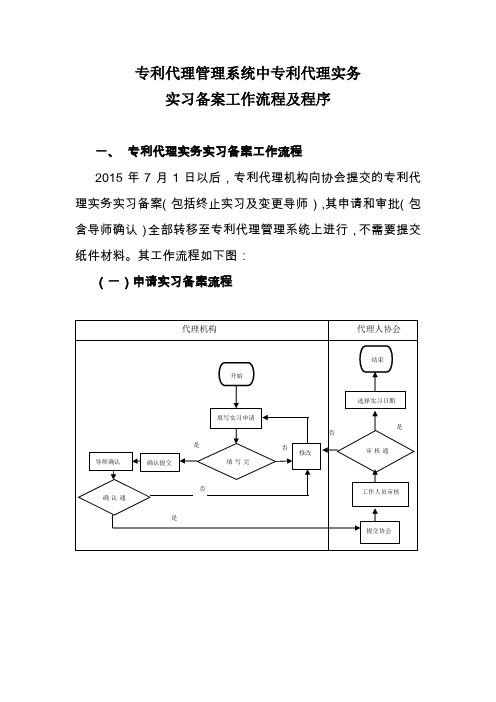
专利代理管理系统中专利代理实务实习备案工作流程及程序一、 专利代理实务实习备案工作流程2015年7月1日以后,专利代理机构向协会提交的专利代理实务实习备案(包括终止实习及变更导师),其申请和审批(包含导师确认)全部转移至专利代理管理系统上进行,不需要提交纸件材料。
其工作流程如下图:(一)申请实习备案流程填写实习申请填写完修改确认提交是否导师确认确认通提交协会工作人员审核审核通选择实习日期否是是否代理机构 代理人协会开始结束(二)申请变更导师流程(三)申请终止实习流程填写导师变更申请填写完修改确认提交是否新导师确认确认通提交协会工作人员审核审核通过执行归档否是是否代理人(导师) 代理机构 代理人协会开始结束点击“终止实习”开始代理机构代理人协会二、专利代理实务实习备案工作程序(一)网上申请专利代理机构登录,进入“专利代理管理系统”,输入用户名和密码,成功登录后选择菜单栏中的“实习备案”,根据实际情况完成相关内容的填报,经导师确认后由机构提交至协会。
(二)材料审核根据《专利代理实务实习管理办法》的规定,协会进行材料审核,其中:1、材料符合对于符合规定的申请材料,协会工作人员在收到电子材料的当月及时审核并备案,其实习期自审批合格后起算。
当月备案的,下月在协会网站公布名单。
实习人员在实习期间,完成规定的学习内容并经评价为合格者,且实习时间不少于一年的,经协会审核后,其实习期结束。
2、材料不符合对于不符合规定的申请材料,协会工作人员在“专利代理管理系统”中及时通知实习申请人员,重新递交符合规定的电子申请材料。
(三)审批结果对于电子材料符合的网上实习备案申请、实习变更申请、实习终止申请,协会做出审批合格的结论,专利代理机构可以在“专利代理管理系统”中查询到相关信息,也可以在下月初在协会网站“实习备案”栏目中查询到相关信息。
三、注意事项2015年7月1日以后提交的实习备案申请、实习变更申请、实习终止申请,请各专利代理机构(国防专利代理机构除外)务必在系统进行提交。
2024-专利电子申请流程及注意事项

电子申请用户注册
电子申请注册含义
• 申请人或代理机构在提交电子申请前,从 国家知识产权局获得电子申请用户代码和 密码的过程
注册方式
• 电子申请用户注册方式 :〔三种〕 • 当面注册、(国家专利局\各地代办处) • 邮寄注册、(!只能邮寄到国家局) • 网上注册〔new〕
电子申请根底知识
1.专利局电子申请概况
1.电子申请的根本概念
• 电子申请
是指以互联网为传输媒介将专利申请文件以符合 规定的电子文件形式向专利局提出的专利申请。
• 电子申请用户
是指已经与国家知识产权局签订电子专利申请系 统用户注册协议,办理了有关注册手续,获得用 户代码和密码的申请人和专利代理机构。
➢电子发文查询
• 在线支付
➢填写缴费人信息
➢确认订单
新电子申请客户端
新电子申请客户端
• 1.申请人或代理建立电子案卷包,通过电子申请 客户端完成提交;
• 2.国家知识产权局局端自动进行文件包接收处理, 当完整接收完毕后,进入文件检查环节;
• 3.文件检查将对文件包中的文件逐个进行格式及 签名等检查,检查不通过那么返回拒收消息。检 查通过那么制作电子回执。
相关信息
纸件通知书申请
案件提交情况
通知书重复下载申请
电子发文
• 电子发文短信提示
• 纸件通知书申请
• ?关于电子申请办理纸件通知书、文件 副本及证明文件说明 ?
• 通知书重复下载申请 • 新系统补正旧系统案卷; • 通知书接收异常; • 通知书下载后不慎丧失。
• 查询效劳 • 提交案卷情况查询
专利申请电子客户端操作流程
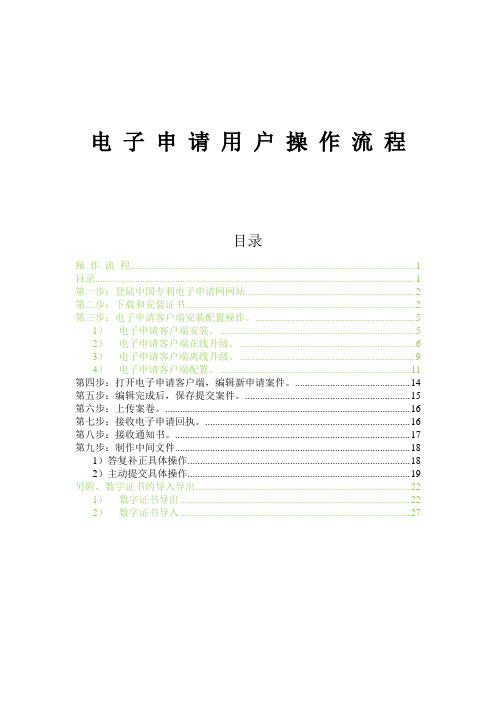
电子申请用户操作流程目录操作流程 (1)目录 (1)第一步:登陆中国专利电子申请网网站 (2)第二步:下载和安装证书 (2)第三步:电子申请客户端安装配置操作。
(5)1)电子申请客户端安装。
(5)2)电子申请客户端在线升级。
(6)3)电子申请客户端离线升级。
(9)4)电子申请客户端配置。
(11)第四步:打开电子申请客户端,编辑新申请案件。
(14)第五步:编辑完成后,保存提交案件。
(15)第六步:上传案卷。
(16)第七步:接收电子申请回执。
(16)第八步:接收通知书。
(17)第九步:制作中间文件 (18)1)答复补正具体操作 (18)2)主动提交具体操作 (19)另附,数字证书的导入导出 (22)1)数字证书导出 (22)2)数字证书导入 (27)第一步:登陆中国专利电子申请网网站登录中国专利电子申请网(),查看相关的通知公告、注意事项、工具下载、在线咨询和通知书验签等操作。
第二步:下载和安装证书使用正式的电子申请用户名和密码进行用户登录,对注册信息进行信息维护和密码修改的操作,对证书进行下载、更新、注销、查看和对证书权限的操作。
数字证书网上下载安装如下:打开登录页面,输入用户代码和用户密码,点登录按钮进入用户信息栏中,点左边用户证书中的证书管理,进入界面中点页面上方的下载证书按钮,会弹出安装证书的框,根据提示进行操作即可安装完成。
如果需要给数字证书添加密码,点击设置安全级别,选择“高”,点击下一步,输入密码,点击确定。
第三步:电子申请客户端安装配置操作。
1)电子申请客户端安装。
登录外网申请网页,点页面右侧工具下载按钮,弹出的工具下载列表中,选中CPC安装程序,点列表右上角中的下载完成下载操作。
下载解压后,按照提示操作安装完成即可。
2)电子申请客户端在线升级。
由于客户端软件的修改和更新,用户需要及时使用E系统(EES)升级程序来更新CPEES客户端,使得客户端程序可以正常使用。
专利业务办理系统操作手册
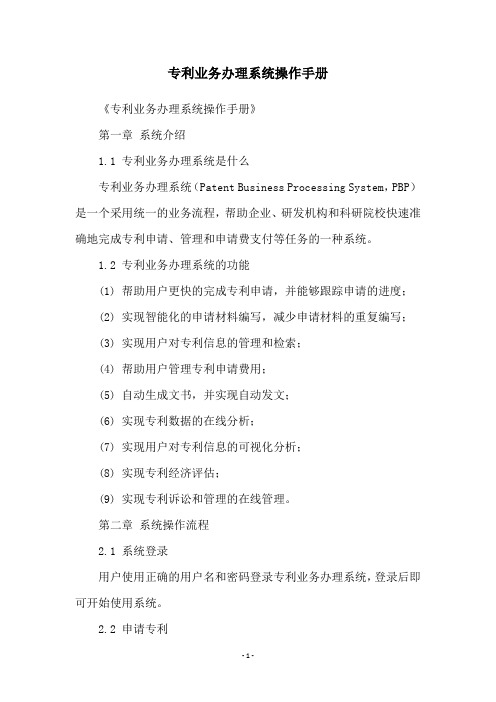
专利业务办理系统操作手册《专利业务办理系统操作手册》第一章系统介绍1.1 专利业务办理系统是什么专利业务办理系统(Patent Business Processing System,PBP)是一个采用统一的业务流程,帮助企业、研发机构和科研院校快速准确地完成专利申请、管理和申请费支付等任务的一种系统。
1.2 专利业务办理系统的功能(1) 帮助用户更快的完成专利申请,并能够跟踪申请的进度;(2) 实现智能化的申请材料编写,减少申请材料的重复编写;(3) 实现用户对专利信息的管理和检索;(4) 帮助用户管理专利申请费用;(5) 自动生成文书,并实现自动发文;(6) 实现专利数据的在线分析;(7) 实现用户对专利信息的可视化分析;(8) 实现专利经济评估;(9) 实现专利诉讼和管理的在线管理。
第二章系统操作流程2.1 系统登录用户使用正确的用户名和密码登录专利业务办理系统,登录后即可开始使用系统。
2.2 申请专利(1)进入“申请专利”模块,在页面中输入申请表格中的所有必填信息,并将申请材料上传至系统。
(2)完善审查申请时,系统会提供相应的专利检索工具,供用户参考,方便用户进行检索,以确保申请专利的有效性。
(3)审查完毕后,系统会自动安排专利受理及费用支付等事宜,并安排专利审查部门审查申请。
2.3 查询专利用户可以通过输入专利号、专利名称或专利申请人名称等关键字,查询到所有相关的专利信息,以便于快速地了解某项专利的状态。
2.4 费用管理在专利申请发起之后,系统会提醒用户完成费用的缴纳,以及申请表格的完善。
费用管理模块可以帮助用户核对费用的缴纳情况和费用总量情况,以确保帐务是否正确。
第三章结束语专利业务办理系统是一款非常实用的工具,可以有效地提升用户的专利申请效率。
希望用户能够充分利用该系统,让专利申请变得更加高效。
国家知识产权局专利代办处专利申请受理工作规程

国家知识产权局专利代办处专利申请受理工作规程为规范国家知识产权局专利代办处(以下简称代办处)专利申请受理工作,特制定本规程。
一、专利申请受理范围(一)受理的专利申请范围1.境内申请人面交或寄交的发明、实用新型、外观设计专利文件。
2.港、澳、台居民委托内地专利代理机构代理的发明、实用新型、外观设计专利申请文件。
(二)不能在代办处受理的专利申请1.PCT申请文件。
2.境外申请人及港、澳、台地区法人提交的专利申请文件。
3.分案申请文件。
4.有要求优先权声明的专利申请文件。
5.专利申请被受理后提交的中间文件。
二、受理工作的内容(一)受理并审核专利申请文件。
1.代办处对收到的专利申请进行审查,符合受理条件的专利申请应确定申请日、给予申请号并发出受理通知书。
2.对申请人提交的费用减缓请求进行审查,确定准予减缓的比例,发出费用减缓审批通知书。
(二)完成专利申请的数据采集工作(三)转交专利申请文件及传输专利申请数据按时向国家知识产权局专利局受理处(简称专利局受理处)以挂号信方式转交专利申请文件、传输专利申请数据,邮寄专利申请文件和传输数据应确保不发生丢失或泄密。
三、受理专利申请的程序(一)受理面交的专利申请1.依据申请人提交的专利请求书,确定专利申请类型。
2.根据专利法实施细则第40条的规定,审查专利申请文件是否符合受理条件,符合受理条件,则申请文件进入受理程序,不符合受理条件的,应告知申请人存在的缺陷和不受理的依据。
申请人不能当时消除缺陷的,专利申请文件不予受理,将文件退给申请人,应申请人的要求可以出具不受理通知书,但不在申请文件上做任何标记。
3.请求书上加盖代办处的收文章,注明收到日。
4.根据专利法第28条,专利法实施细则第5条的规定,确定申请日,加盖申请日期章。
5.根据专利申请类别,按顺序给出申请号。
两份请求书上分别使用号码型贴条和条码型贴条。
6.根据国家知识产权局《专利申请费用减缓办法》的规定,对费用减缓请求进行审查,并在费用减缓请求书相应的栏目内盖章,注明审查结果。
专利业务办理系统申请流程
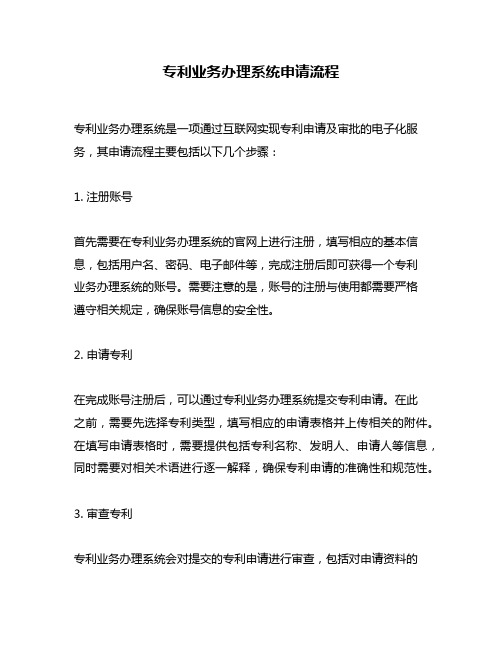
专利业务办理系统申请流程
专利业务办理系统是一项通过互联网实现专利申请及审批的电子化服务,其申请流程主要包括以下几个步骤:
1. 注册账号
首先需要在专利业务办理系统的官网上进行注册,填写相应的基本信息,包括用户名、密码、电子邮件等,完成注册后即可获得一个专利
业务办理系统的账号。
需要注意的是,账号的注册与使用都需要严格
遵守相关规定,确保账号信息的安全性。
2. 申请专利
在完成账号注册后,可以通过专利业务办理系统提交专利申请。
在此
之前,需要先选择专利类型,填写相应的申请表格并上传相关的附件。
在填写申请表格时,需要提供包括专利名称、发明人、申请人等信息,同时需要对相关术语进行逐一解释,确保专利申请的准确性和规范性。
3. 审查专利
专利业务办理系统会对提交的专利申请进行审查,包括对申请资料的
内容、形式、逻辑等进行审核。
一旦审核通过,系统会对专利进行授权,并发放专利证书。
4. 维护专利权利
在专利授权后,申请人需要对专利权利进行维护,包括专利年费的缴纳、专利权转让、专利诉讼等。
这些维护操作也可以通过专利业务办理系统进行办理。
总之,专利业务办理系统的申请流程简化了专利申请过程,大大提高了专利申请的效率和规范性。
同时,也便于专利权的维护和管理,为创新和发明提供了更好的保护和支持。
专利电子申请操作说明
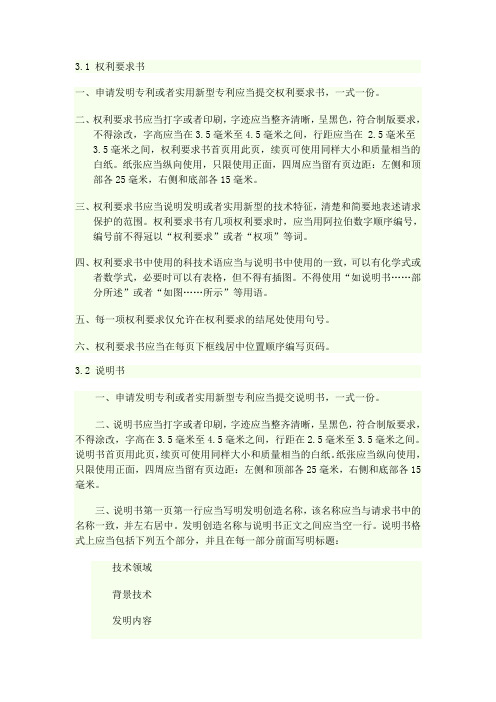
3.1 权利要求书一、申请发明专利或者实用新型专利应当提交权利要求书,一式一份。
二、权利要求书应当打字或者印刷,字迹应当整齐清晰,呈黑色,符合制版要求,不得涂改,字高应当在3.5毫米至4.5毫米之间,行距应当在 2.5毫米至3.5毫米之间,权利要求书首页用此页,续页可使用同样大小和质量相当的白纸。
纸张应当纵向使用,只限使用正面,四周应当留有页边距:左侧和顶部各25毫米,右侧和底部各15毫米。
三、权利要求书应当说明发明或者实用新型的技术特征,清楚和简要地表述请求保护的范围。
权利要求书有几项权利要求时,应当用阿拉伯数字顺序编号,编号前不得冠以“权利要求”或者“权项”等词。
四、权利要求书中使用的科技术语应当与说明书中使用的一致,可以有化学式或者数学式,必要时可以有表格,但不得有插图。
不得使用“如说明书……部分所述”或者“如图……所示”等用语。
五、每一项权利要求仅允许在权利要求的结尾处使用句号。
六、权利要求书应当在每页下框线居中位置顺序编写页码。
3.2 说明书一、申请发明专利或者实用新型专利应当提交说明书,一式一份。
二、说明书应当打字或者印刷,字迹应当整齐清晰,呈黑色,符合制版要求,不得涂改,字高在3.5毫米至4.5毫米之间,行距在2.5毫米至3.5毫米之间。
说明书首页用此页,续页可使用同样大小和质量相当的白纸。
纸张应当纵向使用,只限使用正面,四周应当留有页边距:左侧和顶部各25毫米,右侧和底部各15毫米。
三、说明书第一页第一行应当写明发明创造名称,该名称应当与请求书中的名称一致,并左右居中。
发明创造名称与说明书正文之间应当空一行。
说明书格式上应当包括下列五个部分,并且在每一部分前面写明标题:技术领域背景技术发明内容附图说明具体实施方式说明书无附图的,说明书文字部分不包括附图说明及其相应的标题。
说明书文字部分可以有化学式、数学式或者表格,但不得有插图。
四、涉及核苷酸或氨基酸的申请,应当将该序列表作为说明书的一个单独部分,并单独编写页码。
知识产权管理系统普通用户操作手册
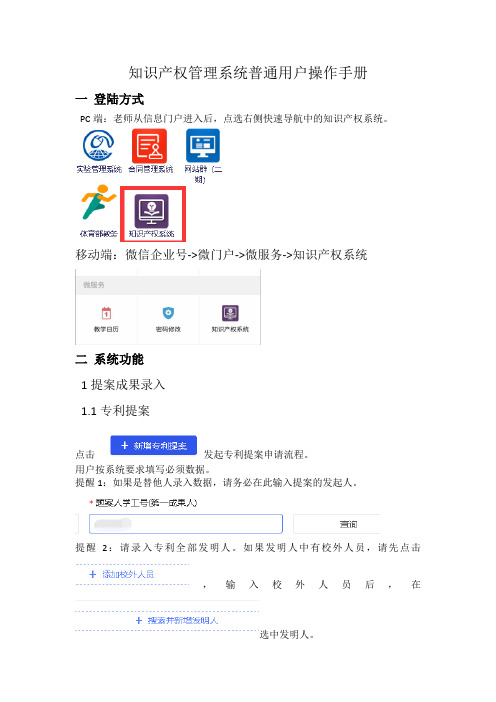
知识产权管理系统普通用户操作手册一登陆方式PC端:老师从信息门户进入后,点选右侧快速导航中的知识产权系统。
移动端:微信企业号->微门户->微服务->知识产权系统二系统功能1提案成果录入1.1专利提案点击发起专利提案申请流程。
用户按系统要求填写必须数据。
提醒1:如果是替他人录入数据,请务必在此输入提案的发起人。
提醒2:请录入专利全部发明人。
如果发明人中有校外人员,请先点击,输入校外人员后,在选中发明人。
用户一旦点击后,将不能在更改相关信息,流程将自动流转到部门管理员审核。
提醒3:用户提交后,需要再次点击专利提案菜单,找到刚刚提交的提案,打印申请表,盖章后提交到科技产业处。
1.2专利成果录入点击发起专利录入申请流程。
用户按系统要求填写必须数据。
提醒1:如果是替他人录入数据,请务必在此输入第一发明人。
提醒2:类似提案提醒21.3软著成果录入点击发起软著录入申请流程。
用户按系统要求填写必须数据。
提醒1:如果是替他人录入数据,请务必在此输入第一作者。
提醒2:类似提案提醒21.4成果转化录入点击发起成果转化录入申请流程。
用户按系统要求填写必须数据。
提醒1:如果是替他人录入数据,请务必在此输入成果转化人学工号。
提醒2:用户在输入专利号或登记号,点击查询,如果系统有专利或软著信息,会自动填充部分表格。
提醒3:成果转化提交后直接到科技产业处审核。
1.5 参与的提案或成果查询用户点击可查询自己参与的提案或成果录入流程。
2 我的成果2.1 我授权的专利/软著列表查看作为第一发明人或作者被授权的成果。
2.2我授权的成果转化列表查看作为第一成果转化人的成果。
2.3我参与的发明/软著列表查看作为参与人被授权的发明和软著成果,不包含本人是第一发明人或作者被授权的成果。
3 知识产权管理3.1综合查询提供提案发起人、专利第一作者、软著第一作者,成果转化发起人发起的流程的查询和下载功能。
3.2专利/软著查询提供查看作为第一发明人或作者被授权的成果的查询和下载功能3.3成果转化查询提供查看第一成果转化人的成果转化的查询和下载功能。
润桐网页版操作手册

润桐数据永久免费专利检索使用帮助2015 年润桐数据专利查询平台新版上线,永久免费的检索服务,畅快的检索速度,一站式资料库搭配丰富检索功能,帮您快速找到专利全文!我们重视您的检索体验,有任何检索问题,可以加QQ群咨询:253611390。
【通知】9月底前原来已经申请VIP体验的账号及老版系统将全部下线,新版润桐凤凰专利云库将提供专用申请入口提供大家体验账号申请,12月份将开通申请入口。
目 录一、启动 (3)二、检索的基本方式概述 (4)1、简单检索 (5)2、高级检索 (7)3、表达式检索 (9)三、检索结果 (9)1、检索结果的呈现 (9)2、浏览方式 (12)3、重新检索、二次检索 (14)4、数据导出 (15)四、参考帮助 (18)1、语法参考列表: (18)2、国家代码清单 (18)3、浏览器设定 (21)4、联系我们 (21)一、启动欢迎使用润桐永久免费专利检索网页版(下简称“网页版”),这是一款专利检索信息量最全面的检索平台,并且提供用户永久免费的便捷体验。
1、在网页版上注册新用户操作方便,步骤简单,在页面上点击“免费注册”后,填写文字提示对应的内容,设置邮箱及密码后即注册成功。
2、下次只要点击页面右上角的“登录”,输入注册的邮箱及密码,就可以正常登录。
另外,选中“下次自动登录”,网页版将保存用户的账号和密码,以便下次登录时不用再次输入。
3、点击网页版右上角自己的邮箱,进入“个人中心”,在这个页面,用户可以进一步的对自己的账号进行登录密码的修改、绑定密保邮箱、绑定微信等提高账户安全的操作。
另外,在“个人中心”里还可以查看以往的“搜索记录”,帮助用户回顾检索式,也可根据检索式重新检索。
4、绑定微信号后可设定监控检索条件,通过微信接收接收专利托管及专利监控消息,掌握最新发布专利。
5、我的收藏,建立您专属的个人专利库,快速收藏需要关注的专利全文,并提供您分类管理。
6、点击网页版右上角的“退出”,可退出当前的登录页面。
专利电子申请客户端在线升级教程

专利电子申请客户端在线升级教程随着科技的发展,专利电子申请客户端成为了专利申请的主要方式之一、为了提供更好的服务,专利电子申请客户端不断升级。
本文将为大家介绍专利电子申请客户端在线升级的教程,以帮助大家更好地掌握该软件的使用方法。
一、登录专利电子申请客户端首先,打开电脑,在浏览器中“专利电子申请客户端”,找到官方网站并点击进入。
在网站首页点击“登录”按钮,输入注册账号和密码,点击“登录”按钮即可进入专利电子申请客户端的主页面。
二、检查版本信息在专利电子申请客户端的主页面,我们可以找到一个“设置”选项,在该选项下有一个“版本信息”菜单,点击进入。
在版本信息页面,系统会显示当前客户端的版本号以及升级到的最新版本号。
四、安装升级包五、检查升级结果安装完成后,重新登录专利电子申请客户端,进入主页面,再次点击“设置”选项,进入“版本信息”菜单。
此时,我们可以看到该客户端已经成功升级到最新版本。
同时,我们还可以通过客户端的功能测试来确认升级是否成功。
六、软件使用提示在升级后的专利电子申请客户端中,可能会有一些新的功能或者界面。
为了更好地使用该软件,我们可以参考以下使用提示:1.在使用过程中如遇到问题或者疑虑,可以点击软件界面上的“帮助”按钮,进入帮助中心查看相关教程和解决方法。
2.为了确保软件的正常运行,应定期清理电脑中的垃圾文件和临时文件,保持电脑系统的清洁和整齐。
3.使用过程中,应注意保护个人数据的安全,不要随意泄露个人信息和重要数据,避免造成不必要的损失。
4.如发现软件功能缺陷或者使用问题,可以反馈给软件开发商,帮助其改进软件质量。
总结:通过以上教程,我们了解了专利电子申请客户端在线升级的方法。
通过定期升级,我们可以获得最新的功能和界面优化,提高软件的使用效果。
同时,在使用过程中我们还要注意软件安全以及保护个人数据的安全。
希望本文对大家有所帮助,祝愿大家能够顺利操作并运用专利电子申请客户端进行专利申请。
专利代理管理系统网上申报操作手册

专利代理管理系统网上申报操作手册----执业证申领1.1 登录界面本系统是基于WEB的应用程序,用户须使用Internet浏览器(如IE8)登录本系统。
首先打开浏览器,在浏览器的地址栏中输入专利代理管理系统地址(),打开系统登录界面,输入用户名(如:11359)、密码(如:admin)和验证码之后,点击【登录】按钮,进入专利代理管理系统:图片登录界面专利代理机构用户名:专利代理机构代码;专利代理机构登录密码:专利代理机构负责人证件号后六位,若已经在系统测试时密码进行过修改,请使用修改后的密码,若尚未修改初始密码,请在登录后尽快修改。
1.1.1协会申请系统选择顶部标题栏“协会申请系统”模块,进入协会申请系统:1.1.1.1 我的办公桌1.1.1.1.1消息1.点击菜单栏中“我的办公桌-消息”,打开“消息”界面:消息列表中默认显示所有的系统消息,可通过“查询条件”,如消息标题、处理标记等条件过滤出所需要的消息;2.选中一条消息,点击【查看消息】,打开消息详情界面:3.选中一条消息,点击【置为已处理】按钮,此消息的“处理标记”显示为已处理。
在消息列表可查看来自协会的相关业务的消息。
1.1.1.2 申请执业证1.选择菜单栏中的“执业证管理-申请执业证”模块,打开如下界面:2.点击“代理人执业证申请列表”下的【填写】按钮,打开执业证申请信息填写界面:3.红色*标注的为必填项,如实填写各项内容;4.添加教育、培训信息,点击“接受教育背景”列表下的【增加】按钮,打开“增加教育背景”窗口,填写完成后点击【保存继续】按钮,可添加多条教育信息:5.添加工作经历,点击“工作经历”列表下的【增加】按钮,打开添加“工作经历”窗口,填写完成后点击【保存继续】按钮,可添加多条工作经历:6.点击【下一步】按钮,打开填写“实习人员基本信息”界面:7. 填写完成后,点击【下一步】按钮,打开如下界面:8.填写代理机构及代理人基本信息;9.上传材料:1)上传“附加清单”中列出的“提交电子件”为“是”的所有类型的文件,点击【上传】按钮,打开“上传材料”窗口:2)点击“文件类型”框,选择上传文件的类型,点击“上传文件”框,选择需上传的文件,填写上传文件的页数,点击【上传】按钮,上传成功后会弹出“上传成功”提示;3)允许的文件格式为:.jpg .png .doc .docx .xls .xlsx .zip .rar .pdf,且大小不能超过2M,如出现上传失败等错误请检查文件的格式和大小;4)已上传的材料会在“已经提交材料”列表中显示出来,可以执行删除和下载操作;5)重复执行以上步骤可上传多个文件;10.上传附加清单中必须提交的电子件后,点击【提交】按钮,界面自动跳转到上一级界面,申请状态显示为“协会新申请”;11. 当代理人协会开始审批代理人执业证申请时,“申请状态”变为“协会审批中”:12. 当“申请状态”为“申请人补正”时,表明代理人协会认为执业证申请信息有误或不完整,要求代理人修改执业证申请信息并提交,同时会收到一条关于电子件补正的消息,可在“协会申请系统-我的办公桌-消息”中查看;点击【修改】按钮,补正操作同步骤4-10,点击【提交】按钮后,即完成了补正操作,此时代理人协会可以继续审批此执业证申请,“申请状态”变为“协会审批中”:13. 当“申请状态”为“补正超时”时,表明代理人没有在补正期限内完成补正操作,代理人协会已经终止了代理人的此次执业证申请,代理人将不能修改执业证申请;14. 当“申请状态”为“协会不批准”时,表明代理人执业证申请不合格,代理人将不能修改此申请;15.当“申请状态”变为“协会已批准”时,表明代理人执业证申请合格,即可打印“专利代理人执业证申请表”;点击【打印】按钮,打开代理人申请表预览窗口,再点击【打印】按钮;1.1.1.3 补办执业证1.选择中的“执业证管理-补办/换发执业证”模块,打开如下界面:2.点击【填写】按钮,弹出选择申请类型对话框:3.选择“补办执业证”,点击【确定】,打开申请信息填写界面:4.如实填写个人基本信息,其中“机构代码”填写当前所属代理机构的机构代码,点击【下一步】按钮,打开如下界面:5.如实填写代理机构信息,其中现从业机构名称和代码须与原从业机构名称和代码保持一致;6.上传材料:1)上传“附加清单”中列出的“提交电子件”为“是”的所有类型的文件,点击【上传】按钮,打开“上传材料”窗口:2)点击“文件类型”框,选择上传文件的类型,点击“上传文件”框,选择需上传的文件,填写上传文件的页数,点击【上传】按钮,上传成功后会弹出“上传成功”提示;3)允许的文件格式为:.jpg .png .doc .docx .xls .xlsx .zip .rar .pdf,且大小不能超过2M,如出现上传失败等错误请检查文件的格式和大小;4)已上传的材料会在“已经提交材料”列表中显示出来,可以执行删除和下载操作;5)重复执行以上步骤可上传多个文件;7.点击【提交】按钮,界面自动跳转到上一级界面,申请状态显示为“协会新申请”;8. 当代理人协会开始审批代理人补办申请时,“申请状态”变为“协会审批中”:9. 当“申请状态”为“申请人补正”时,表明代理人协会认为补办申请信息有误或不完整,要求代理人修改补办申请信息并提交,同时会收到一条关于电子件补正的消息,可在“协会申请系统-我的办公桌-消息”中查看;点击【修改】按钮,补正操作同步骤4-7,点击【提交】按钮后,即完成了补正操作,此时代理人协会可以继续审批此补办申请,“申请状态”变为“协会审批中”:10. 当“申请状态”为“补正超时”时,表明代理人没有在补正期限内完成补正操作,代理人协会已经终止了代理人的此次补办申请,代理人将不能修改此补办申请;11. 当“申请状态”为“协会不批准”时,表明代理人补办申请不合格,代理人将不能修改此申请;12.当“申请状态”变为“协会已批准”时,表明代理人补办申请合格,即可打印“补办专利代理人执业证申请表”;点击【打印】按钮,打开代理人申请表预览窗口,再点击【打印】按钮;1.1.1.4 换发执业证1.选择中的“执业证管理-补办/换发执业证”模块,打开如下界面:2.点击【填写】按钮,弹出选择申请类型对话框:3.选择“换发执业证”,点击【确定】,打开申请信息填写界面:4.如实填写个人基本信息,其中“机构代码”填写当前所属代理机构的机构代码,点击【下一步】按钮,打开如下界面:5.如实填写代理机构信息;6.上传材料:1)上传“附加清单”中列出的“提交电子件”为“是”的所有类型的文件,点击【上传】按钮,打开“上传材料”窗口:2)点击“文件类型”框,选择上传文件的类型,点击“上传文件”框,选择需上传的文件,填写上传文件的页数,点击【上传】按钮,上传成功后会弹出“上传成功”提示;3)允许的文件格式为:.jpg .png .doc .docx .xls .xlsx .zip .rar .pdf,且大小不能超过2M,如出现上传失败等错误请检查文件的格式和大小;4)已上传的材料会在“已经提交材料”列表中显示出来,可以执行删除和下载操作;5)重复执行以上步骤可上传多个文件;7.点击【提交】按钮,界面自动跳转到上一级界面,申请状态显示为“协会新申请”;8. 当代理人协会开始审批代理人换发申请时,“申请状态”变为“协会审批中”:9. 当“申请状态”为“申请人补正”时,表明代理人协会认为换发申请信息有误或不完整,要求代理人修改换发申请信息并提交,同时会收到一条关于电子件补正的消息,可在“协会申请系统-我的办公桌-消息”中查看;点击【修改】按钮,补正操作同步骤4-7,点击【提交】按钮后,即完成了补正操作,此时代理人协会可以继续审批此换发申请,“申请状态”变为“协会审批中”:13. 当“申请状态”为“补正超时”时,表明代理人没有在补正期限内完成补正操作,代理人协会已经终止了代理人的此次换发申请,代理人将不能修改换发申请;14. 当“申请状态”为“协会不批准”时,表明代理人换发申请不合格,代理人将不能修改此条申请;15.当“申请状态”变为“协会已批准”时,表明代理人换发申请合格,即可打印“换发专利代理人执业证申请表”;点击【打印】按钮,打开代理人申请表预览窗口,再点击【打印】按钮;1.1.1.5 注销执业证1.选择菜单栏中的“执业证管理-注销执业证”模块,打开如下界面:2.点击【填写申请表】按钮,打开申请信息填写界面:3.添加要注销执业证的代理人,点击“注销执业证代理人登记表”下的【增加】按钮,打开如下代理人登记表窗口,不能在此注销合伙人/股东或分支机构负责人:4.点击【提交】按钮,界面自动跳转到上一级界面,申请状态显示为“协会新申请”。
专利电子申请教程

为你的创意申请专利——专利电子申请参考教程专利分为三类:发明创造专利、实用新型专利、外观设计专利。
下面主要讲解个人如何申请发明创造和实用新型专利。
该教程中的操作为一般情况下的操作,每个人可根据自身实际情况选择。
专利电子申请的主要特征是一种申请文件提交方式,使用电子申请客户端(CPC软件),通过互联网将制作完成的电子版专利申请文件提交至国家知识产权局专利受理部门,区别于传统的通过当面递交或邮寄申请文件的专利申请方式。
1.办理用户注册手续申请人必须首先办理电子申请用户注册手续,成为电子申请注册用户,才能够提交电子申请。
注册方式有两种:一,在法定工作日工作时间带注册材料到北京国家知识产权局受理窗口办理注册手续,如果当地有专利代办处,也可在代办处注册;二,登录国家知识产权局电子申请网站(),在网站上注册为临时用户,并于15日内将注册材料邮寄到专利局,办理正式的注册手续。
详细介绍第二种注册方式:①登录国家知识产权局电子申请网站()。
点击个人注册(红圈标出处),进入注册信息填写页面。
填写完成后点击保存,跳出以下信息框。
请在15天内邮寄注册材料到国家知识产权局专利受理处。
②在电子申请网站下载“电子申请用户注册请求书”和“专利电子申请用户注册协议”。
按文件中的注意事项要求填写表格,并准备一份注册请求人签名的身份证复印件。
③将“电子申请用户注册请求书”一份、“电子申请用户注册协议”两份、“注册申请人身份证复印件(签字)”一份邮寄至国家知识产权局,邮寄地址:北京市海淀区蓟门桥西土城路6号国家知识产权局专利局受理处,邮政编码:100088。
·“电子申请用户注册请求书”中的联系人电话、地址一定要填写准确,通知书、专利证书等都将邮寄到所填写的联系人地址处。
④十五天左右后,临时用户变为正式用户,同时知识产权局邮寄发出“电子申请注册请求审批通知书”,用户获得注册代码。
如果使用身份证号注册,那么临时用户代码为“ls+身份证号”;转为正式用户后,用户代码变为“身份证号”,也就是临时用户代码去掉前两位“ls(临时)”。
中华全国专利代理师协会-用户说明材料
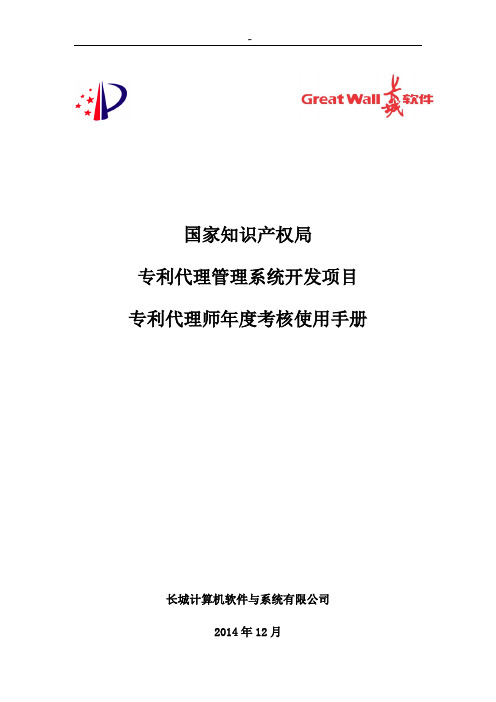
国家知识产权局专利代理管理系统开发项目专利代理师年度考核使用手册长城计算机软件与系统有限公司2014年12月版本说明目录1系统背景 (4)2系统概述 (4)3客户端配置 (5)4操作说明 (5)4.1专利代理师用户登录 (5)4.1.1基本信息核对 (8)4.1.2课时信息核对 (11)4.2专利代理机构用户登录 (12)4.2.1填写代理师年度考核申请 (15)4.2.2查看代理师年度考核申请 (17)4.2.3修改代理师年度考核申请 (18)4.2.4删除代理师年度考核申请 (18)4.2.5代理师年度考核申请提交至协会 (19)4.2.6年度考核状态描述 (20)4.2.7打印代理师年度考核申请............................... 错误!未定义书签。
5常见问题.. (21)1系统背景本系统主要包括应用系统的建设(包括地方局、国家局和代理师协会等)、本系统与周边系统的接口建设、系统数据资源体系的建设以及本系统的系统集成的工作。
具体的建设范围如下:●专利代理管理系统的建设,主要包括以下一些内容:✓实现专利代理机构申请、变更、停业、撤销、审批等电子化建设;✓完善专利代理师数据库和专利电子审批系统中专利代理机构信息;✓建立包括专利代理机构和专利代理师基本信息、专利代理失信惩戒信息的信息管理平台。
✓专利代理信息的审批、举报、惩戒、政务公开、代理援助情况实时公开,以便公众及时掌握相关信息。
●系统接口建设✓代理管理系统的接口建设主要是实现与专利电子审批系统、专利代理人考试系统、专利代理援助系统等系统的数据共享。
●数据资源体系建设✓对本系统的数据资源体系进行总体规划和设计,依据设计原则和设计思路,通过对现有代理数据资源的分析,构建数据模型,并依次对本系统的数据实体关系、主要数据库表结构进行设计。
●数据移植实施✓国家局数据移植2系统概述电子审批专利代理管理系统主要用于对专利代理机构的管理及代理师的管理,其主要涉及的业务流程包括:名称预核准流程、代理机构/办事机构/律师事务所申请设立流程、代理机构/律师事务所著录项目变更流程、代理机构/律师事务所分支机构著录项目变更流程、代理机构/办事机构撤销停业流程、代理机构/办事机构年度报告流程、补办注册证流程、补办或换发资格证流程、投诉及处理流程等。
专利代理管理系统网上申报操作手册

专利代理管理系统网上申报操作手册----执业证申领1.1 登录界面本系统是基于WEB的应用程序,用户须使用Internet浏览器(如IE8)登录本系统。
首先打开浏览器,在浏览器的地址栏中输入专利代理管理系统地址(),打开系统登录界面,输入用户名(如:11359)、密码(如:admin)和验证码之后,点击【登录】按钮,进入专利代理管理系统:图片登录界面专利代理机构用户名:专利代理机构代码;专利代理机构登录密码:专利代理机构负责人证件号后六位,若已经在系统测试时密码进行过修改,请使用修改后的密码,若尚未修改初始密码,请在登录后尽快修改。
1.1.1协会申请系统选择顶部标题栏“协会申请系统”模块,进入协会申请系统:1.1.1.1 我的办公桌1.1.1.1.1消息1.点击菜单栏中“我的办公桌-消息”,打开“消息”界面:消息列表中默认显示所有的系统消息,可通过“查询条件”,如消息标题、处理标记等条件过滤出所需要的消息;2.选中一条消息,点击【查看消息】,打开消息详情界面:3.选中一条消息,点击【置为已处理】按钮,此消息的“处理标记”显示为已处理。
在消息列表可查看来自协会的相关业务的消息。
1.1.1.2 申请执业证1.选择菜单栏中的“执业证管理-申请执业证”模块,打开如下界面:2.点击“代理人执业证申请列表”下的【填写】按钮,打开执业证申请信息填写界面:3.红色*标注的为必填项,如实填写各项内容;4.添加教育、培训信息,点击“接受教育背景”列表下的【增加】按钮,打开“增加教育背景”窗口,填写完成后点击【保存继续】按钮,可添加多条教育信息:5.添加工作经历,点击“工作经历”列表下的【增加】按钮,打开添加“工作经历”窗口,填写完成后点击【保存继续】按钮,可添加多条工作经历:6.点击【下一步】按钮,打开填写“实习人员基本信息”界面:7. 填写完成后,点击【下一步】按钮,打开如下界面:8.填写代理机构及代理人基本信息;9.上传材料:1)上传“附加清单”中列出的“提交电子件”为“是”的所有类型的文件,点击【上传】按钮,打开“上传材料”窗口:2)点击“文件类型”框,选择上传文件的类型,点击“上传文件”框,选择需上传的文件,填写上传文件的页数,点击【上传】按钮,上传成功后会弹出“上传成功”提示;3)允许的文件格式为:.jpg .png .doc .docx .xls .xlsx .zip .rar .pdf,且大小不能超过2M,如出现上传失败等错误请检查文件的格式和大小;4)已上传的材料会在“已经提交材料”列表中显示出来,可以执行删除和下载操作;5)重复执行以上步骤可上传多个文件;10.上传附加清单中必须提交的电子件后,点击【提交】按钮,界面自动跳转到上一级界面,申请状态显示为“协会新申请”;11. 当代理人协会开始审批代理人执业证申请时,“申请状态”变为“协会审批中”:12. 当“申请状态”为“申请人补正”时,表明代理人协会认为执业证申请信息有误或不完整,要求代理人修改执业证申请信息并提交,同时会收到一条关于电子件补正的消息,可在“协会申请系统-我的办公桌-消息”中查看;点击【修改】按钮,补正操作同步骤4-10,点击【提交】按钮后,即完成了补正操作,此时代理人协会可以继续审批此执业证申请,“申请状态”变为“协会审批中”:13. 当“申请状态”为“补正超时”时,表明代理人没有在补正期限内完成补正操作,代理人协会已经终止了代理人的此次执业证申请,代理人将不能修改执业证申请;14. 当“申请状态”为“协会不批准”时,表明代理人执业证申请不合格,代理人将不能修改此申请;15.当“申请状态”变为“协会已批准”时,表明代理人执业证申请合格,即可打印“专利代理人执业证申请表”;点击【打印】按钮,打开代理人申请表预览窗口,再点击【打印】按钮;1.1.1.3 补办执业证1.选择中的“执业证管理-补办/换发执业证”模块,打开如下界面:2.点击【填写】按钮,弹出选择申请类型对话框:3.选择“补办执业证”,点击【确定】,打开申请信息填写界面:4.如实填写个人基本信息,其中“机构代码”填写当前所属代理机构的机构代码,点击【下一步】按钮,打开如下界面:5.如实填写代理机构信息,其中现从业机构名称和代码须与原从业机构名称和代码保持一致;6.上传材料:1)上传“附加清单”中列出的“提交电子件”为“是”的所有类型的文件,点击【上传】按钮,打开“上传材料”窗口:2)点击“文件类型”框,选择上传文件的类型,点击“上传文件”框,选择需上传的文件,填写上传文件的页数,点击【上传】按钮,上传成功后会弹出“上传成功”提示;3)允许的文件格式为:.jpg .png .doc .docx .xls .xlsx .zip .rar .pdf,且大小不能超过2M,如出现上传失败等错误请检查文件的格式和大小;4)已上传的材料会在“已经提交材料”列表中显示出来,可以执行删除和下载操作;5)重复执行以上步骤可上传多个文件;7.点击【提交】按钮,界面自动跳转到上一级界面,申请状态显示为“协会新申请”;8. 当代理人协会开始审批代理人补办申请时,“申请状态”变为“协会审批中”:9. 当“申请状态”为“申请人补正”时,表明代理人协会认为补办申请信息有误或不完整,要求代理人修改补办申请信息并提交,同时会收到一条关于电子件补正的消息,可在“协会申请系统-我的办公桌-消息”中查看;点击【修改】按钮,补正操作同步骤4-7,点击【提交】按钮后,即完成了补正操作,此时代理人协会可以继续审批此补办申请,“申请状态”变为“协会审批中”:10. 当“申请状态”为“补正超时”时,表明代理人没有在补正期限内完成补正操作,代理人协会已经终止了代理人的此次补办申请,代理人将不能修改此补办申请;11. 当“申请状态”为“协会不批准”时,表明代理人补办申请不合格,代理人将不能修改此申请;12.当“申请状态”变为“协会已批准”时,表明代理人补办申请合格,即可打印“补办专利代理人执业证申请表”;点击【打印】按钮,打开代理人申请表预览窗口,再点击【打印】按钮;1.1.1.4 换发执业证1.选择中的“执业证管理-补办/换发执业证”模块,打开如下界面:2.点击【填写】按钮,弹出选择申请类型对话框:3.选择“换发执业证”,点击【确定】,打开申请信息填写界面:4.如实填写个人基本信息,其中“机构代码”填写当前所属代理机构的机构代码,点击【下一步】按钮,打开如下界面:5.如实填写代理机构信息;6.上传材料:1)上传“附加清单”中列出的“提交电子件”为“是”的所有类型的文件,点击【上传】按钮,打开“上传材料”窗口:2)点击“文件类型”框,选择上传文件的类型,点击“上传文件”框,选择需上传的文件,填写上传文件的页数,点击【上传】按钮,上传成功后会弹出“上传成功”提示;3)允许的文件格式为:.jpg .png .doc .docx .xls .xlsx .zip .rar .pdf,且大小不能超过2M,如出现上传失败等错误请检查文件的格式和大小;4)已上传的材料会在“已经提交材料”列表中显示出来,可以执行删除和下载操作;5)重复执行以上步骤可上传多个文件;7.点击【提交】按钮,界面自动跳转到上一级界面,申请状态显示为“协会新申请”;8. 当代理人协会开始审批代理人换发申请时,“申请状态”变为“协会审批中”:9. 当“申请状态”为“申请人补正”时,表明代理人协会认为换发申请信息有误或不完整,要求代理人修改换发申请信息并提交,同时会收到一条关于电子件补正的消息,可在“协会申请系统-我的办公桌-消息”中查看;点击【修改】按钮,补正操作同步骤4-7,点击【提交】按钮后,即完成了补正操作,此时代理人协会可以继续审批此换发申请,“申请状态”变为“协会审批中”:13. 当“申请状态”为“补正超时”时,表明代理人没有在补正期限内完成补正操作,代理人协会已经终止了代理人的此次换发申请,代理人将不能修改换发申请;14. 当“申请状态”为“协会不批准”时,表明代理人换发申请不合格,代理人将不能修改此条申请;15.当“申请状态”变为“协会已批准”时,表明代理人换发申请合格,即可打印“换发专利代理人执业证申请表”;点击【打印】按钮,打开代理人申请表预览窗口,再点击【打印】按钮;1.1.1.5 注销执业证1.选择菜单栏中的“执业证管理-注销执业证”模块,打开如下界面:2.点击【填写申请表】按钮,打开申请信息填写界面:3.添加要注销执业证的代理人,点击“注销执业证代理人登记表”下的【增加】按钮,打开如下代理人登记表窗口,不能在此注销合伙人/股东或分支机构负责人:4.点击【提交】按钮,界面自动跳转到上一级界面,申请状态显示为“协会新申请”。
网上申报系统操作ppt

企业可根据实际情况导出Excel文件。点击任意报表窗口点击鼠标右键,系统弹出选 项菜单,点击“保存Excel文件”,出现输入Excel文件窗口,确定文件保存路径、 文件名,并选择输出当前报表或所有报表后,点击“开始转换”,生成Excel文件成 功后会提示“转换完毕” 。
5
ቤተ መጻሕፍቲ ባይዱ
系统操作---(一)网上申报
6、申报信息查询
(1)历史报表查询。点击“申报信息查询” —> “历史报表查询”,打开历史 报表查询页面,点击报表类型右边的下拉菜单,选择所要查询的报表。点击“所属期 起”和“所属期止”右边的按钮,选择开始日期和结束日期。点击左上角“查询”按 钮,系统列出所查税种在所属。期范围内所有的征期列表。如图
0
系统操作---(一)网上申报
(二)业务操作
1、报表填写 主要功能:根据不同类型的纳税人,企业所要填写的纳税申报表不 尽相同。登录纳税申报系统后,系统根据企业在征管系统中核定的信息 自动下载报表。企业可根据实际情况填写、打印报表,并进行申报。以 下以增值税纳税申报表为例进行填写说明。
(1)填写“附表八(海关完税凭证明细清单)”,点击“+”、“-”可
点击“主表”窗口左上 角的“手工申报”或 “网上申报”按钮,进 行申报。
3
系统操作---(一)网上申报
2、网上申报 点击“主表”窗口左上角的“网上申报”按钮,系统弹出“缴款书”对话框。点击“确 定”后自动上传申报数据,如果申报成功,系统会弹出“申报成功”提示。如图
。
适用对象: 非辅导期企业 网上申报
【第三步】 填写完成后,点击右边窗口左上角的“保存”按钮,完成对数据的保存。
1
系统操作---(一)网上申报
PCT用户手册
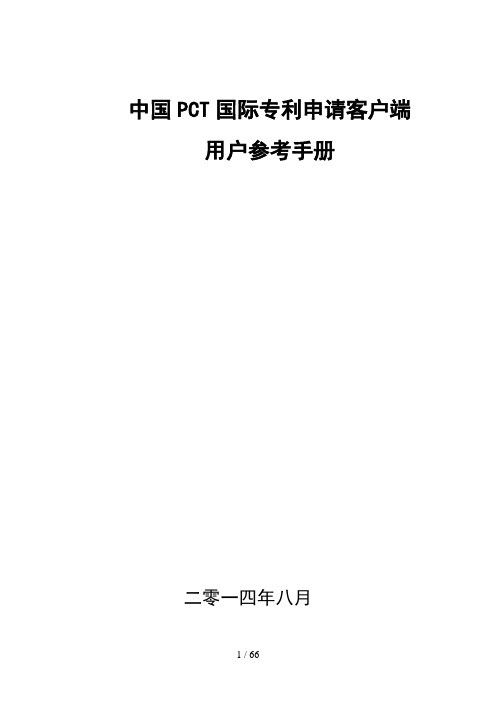
中国PCT国际专利申请客户端用户参考手册二零一四年八月目录1 客户端简介 (1)1.1 客户端概述 (1)1.2 运行环境 (1)1.3 技术支持 (1)1.4安装/卸载 (2)1.4.1 安装CEPCT离线客户端 (2)1.4.2 卸载CEPCT离线客户端 (3)2 操作平台 (4)2.1 菜单栏 (4)2.2 工具箱 (4)2.3 操作区 (6)3 文件制作 (8)3.1 文件制作菜单简介 (8)3.2 新申请文件制作及提交流程 (8)3.2.1 请求书 (9)3.2.2 其他申请文件 (20)3.2.3 附加文件 (28)3.2.4 签章 (29)3.2.5 签名 (31)3.2.6 提交 (32)3.3 中间文件制作及提交流程 (36)3.3.1 制作中间文件 (36)3.3.2 签章 (39)3.3.3 签名 (41)3.3.4 提交 (43)3.4 其他常用文件制作菜单 (45)3.4.1 查找 (45)3.4.2 删除 (46)3.4.3 预览 (48)3.4.4 地址簿 (49)3.4.5 模板 (50)3.4.6 期限监控 (51)3.4.7 在线支付 (52)4 通知书管理 (53)5 证书管理 (54)6 案卷管理 (55)6.1 查询 (55)6.2 导出 (55)6.3 导入 (56)7 系统设置 (58)7.1 数据备份 (58)7.2 数据还原 (58)7.3 选项 (60)7.4 垃圾文件清理 (61)8 皮肤 (62)1 客户端简介1.1 客户端概述中国PCT国际专利申请客户端(以下简称CEPCT离线客户端)是PCT国际阶段审查管理系统的一部分,该客户端实现了制作新申请和中间文件,以及向服务器端提交案卷,下载电子回执和通知书等功能。
本参考手册旨在向用户介绍CEPCT离线客户端的功能,为使用该客户端提供便利。
1.2 运行环境为运行CEPCT离线客户端软件,用户需要如下硬件和软件环境:1. CPU Intel 双核2.5GHz2. 2G的RAM(随机存取存储器)3. 操作系统要求Win XP或Win 74. 硬盘中尚存有10G的可用空间5. OFFICE 2003/OFFICE 20076. Adobe Acrobat或者Acrobat Reader(推荐8.x版本)7.客户端与WPS软件冲突,为保证客户端正常使用,请卸载WPS1.3 技术支持如欲得到关于CEPCT的进一步帮助或信息, 请按下列地址与CEPCT服务台联系:PCT咨询电话:PCT电子申请咨询邮箱:PCT电子申请网站网址:1.4安装/卸载1.4.1 安装CEPCT离线客户端所需安装文件如下:图1-1 安装文件1. 导入有效的CPC证书。
- 1、下载文档前请自行甄别文档内容的完整性,平台不提供额外的编辑、内容补充、找答案等附加服务。
- 2、"仅部分预览"的文档,不可在线预览部分如存在完整性等问题,可反馈申请退款(可完整预览的文档不适用该条件!)。
- 3、如文档侵犯您的权益,请联系客服反馈,我们会尽快为您处理(人工客服工作时间:9:00-18:30)。
附件1:专利代理管理系统网上申报操作手册
----专利代理人年检首先打开浏览器,在浏览器的地址栏中输入专利代理管理系统地址(),打开系统登录页面,输入用户名、密码和验证码之后,点击【登录】按钮,进入专利代理管理系统:
一、专利代理人操作说明
执业专利代理人用户名:本人执业证号(不含小数点,但包括校验位);
执业专利代理人登录密码:本人身份证号后六位,登录后请及时修改密码。
注:(1)、部分执业专利代理人的身份证信息缺失,系统对这部分人员的登录密码设置为111111,登录后请及时修改密码;
(2)、部分执业专利代理人之前提供的身份证信息不正确,但系统对这部分人员的登录密码仍然按照提供的信息进行了设置,如果出现无法登录的情况,请与相关联系人联系修改;
(3)、若已经在系统测试时密码进行过修改,请使用修改后的密码,若尚未修改初始密码,请在登录后尽快修改。
图片错误!文档中没有指定样式的文字。
-1登录页面
1.成功登录系统后,系统默认打开“首页”界面,如下图所示,用户可以
修改基本信息、工作经历、教育经历,全部信息修改完成后点击【确认】按钮,即完成代理人信息的修改;
2.代理人在申请代理人年检之前需先完成全部信息的修改及确认;
3.用户如有其它特殊信息需要修改的,如姓名、身份证号等,请仔细阅读“首页”的相关说明。
4.核对并填写完个人信息后,点击顶部【协会申请系统】模块,进入协会申请系统:
5.进入“协会申请系统”后,默认打开代理人年检界面:
6.点击【填写】按钮,打开代理人年检申请表:
7.申请表中的“专利代理人基本信息”均不可修改,如需要修改请转至“首页”界面修改完成后再申请代理人年检;
8.如有惩戒或惩罚纪录,点击“受惩戒”列表下【增加】按钮,打开“受惩戒”窗口,填写惩戒信息:
9.点击“参加培训”列表下【增加】按钮,打开“代理人年检参加培训信息表”窗口,填写培训信息:
10.上传材料:
1)上传材料之前请先点击【保存】按钮保存以上填写的信息,之后点击【上传】按钮,打开“上传材料”窗口:
2)点击“文件类型”框,选择上传文件的类型,点击“上传文件”框,选择需上传的文件,填写上传文件的页数,点击【上传】按钮,上传成功后会弹出“上传成功”提示;
3)允许的文件格式
为:.jpg .png .doc .docx .xls .xlsx .zip .rar .pdf,且大小不能超过
2M,如出现上传失败等错误请检查文件的格式和大小;
4)已上传的材料会在“已经提交材料”列表中显示出来,可以执行删除和下载操作;
5)重复执行以上步骤可上传多个文件;
11.确认填写的信息无误后,点击【提交至代理机构】按钮,申请将提交
至代理人所属代理机构处核实,页面自动跳转至上一级页面,同时“申请状态”为“待提交”,“代理机构核实状态”为“代理机构未核实”,即等待代理机构核实后提交至协会:
12.当“代理机构核实状态”变为“代理机构退回”时,表明代理机构认为代理人年检信息有误或不完整;点击【修改】按钮,修改操作同步骤3-7:
13.当代理机构确认了代理人年检信息正确无误并提交至代理人协会时,“申请状态”变为“协会新申请”,“代理机构核实状态”变为“代理机构已核实”:
14.当代理人协会开始审批代理人年检申请时,“申请状态”变为“协会审批中”:
15.当“申请状态”为“申请人补正”时,表明代理人协会认为代理人年检信息有误或不完整,要求代理人修改年检申请信息并提交,同时会收到一条关于电子件补正的消息,可在“申请系统-我的办公桌-消息”中查看;点击【修改】按钮,补正操作同步骤3-7,点击【提交至代理机构】按钮后,即完成了补正操作,此时代理人协会可以继续审批此年检申请,无需代理机构再次核实,“申请状态”变为“协会审批中”:
16.当“申请状态”为“补正超时”时,表明代理人没有在补正期限内完成补正操作,代理人协会已经终止了代理人的此次年检申请,代理人将不能修改或重新填写年检申请:
17.当“申请状态”为“协会不批准”时,表明代理人年检不合格,代理人将不能修改或重新填写年检申请;
18.当“申请状态”变为“协会已批准”时,表明代理人年检合格,即可打印“专利代理人年检登记表”;点击【打印】按钮,打开代理人年检登记表预览窗口,再点击【打印】按钮:
二、专利代理机构操作说明
专利代理机构用户名:专利代理机构代码;
专利代理机构登录密码:专利代理机构负责人证件号后六位,若已经在系统测试时密码进行过修改,请使用修改后的密码,若尚未修改初始密码,请在登录后尽快修改。
1.选择菜单栏中的“代理人年检”模块,打开如下界面:
2.新提交至代理机构的代理人年检申请的“申请状态”为“待提交”,“代理机构核实状态”为“代理机构未核实”,代理机构需要核实机构内所有专利代理人的年检申请信息,即将所有专利代理人的“代理机构核实状态”变为“代理机构已核实”后再提交至代理人协会;
3.核实代理人年检申请信息,选中一条申请,点击【查看】按钮,打开代理人年检申请表:
4.核实此代理人年检信息无误后,点击【确认无误】按钮,即完成了该专利代理人的年检申请信息核实工作,该代理人对应的“代理机构核实状态”会更改为“代理机构已核实”:
5.若代理机构认为代理人年检信息有误或不完整时,返回上一级页面,点
击【退回代理人】按钮,将此年检申请退回代理人处修改,此时该代理人对应的“代理机构核实状态”更改为“代理机构退回”,等待代理人修改年检申请信息并再次提交至代理机构后,“代理机构核实状态”更改为“代理机构未核实”:
6.代理机构核实完所有代理人年检申请信息后,点击【提交协会】按钮,若机构内还有代理人未提交年检申请表,会弹出“未提交至代理机构的代理人信息”窗口:
7.等待所有专利代理人均提交了年检申请并被核实后,点击【提交协会】按钮,弹出“代理人年检汇总表”窗口:
8.填写完“代理人年检汇总表”信息后,点击【提交】按钮,将代理人年
检申请批量提交至协会,同时所有代理人的“申请状态”更改为“协会新申请”:
9.若协会在代理人年检审批过程中需要代理人补正年检申请信息,代理机构会收到一条关于代理人电子件补正的消息,可在“我的办公桌-消息”中查看,代理人在修改完年检申请信息后将直接提交至协会继续审批,无需再通过代理机构核实后提交至协会;代理机构可通过“申请状态”查看每个代理人的审批进度及审批结果。
* 专利代理人年检状态说明:
申请状态:为代理人协会审批状态;“待提交”表示代理机构未将代理人年检申请提交至协会;“协会新申请”表示代理机构已将代理人年检申请提交至协会;“协会审批中”表示协会已开始审批代理人年检申请;“申请人补正”表示代理人年检申请电子件不合格,待代理人修改后重新提交;“协会已批准”表示代理人年检合格;“补正超时”表示代理人没有在规定时间内修改年检申请并重新提交。
代理机构核实状态:为代理机构处核实状态;“代理机构待提交”表示代理人年检申请已填写但未提交至代理机构;“代理机构未核实”表示代理人年检申请已提交至代理机构但代理机构还未开始核实;“代理机构已核实”表示代理人年检申请已通过代理机构核实。
